 Word操作边框和底纹1
Word操作边框和底纹1
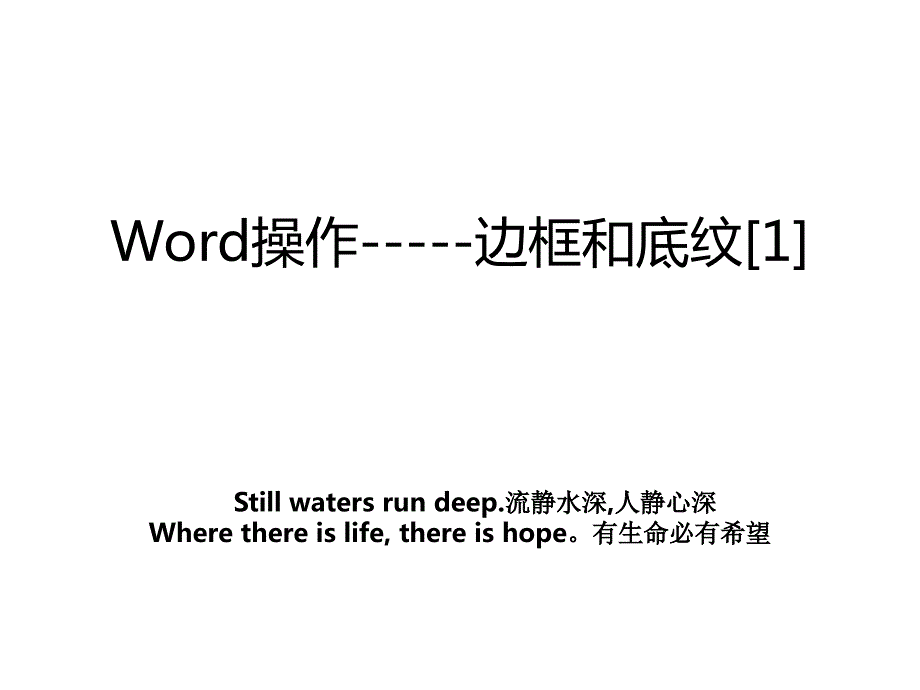


《Word操作边框和底纹1》由会员分享,可在线阅读,更多相关《Word操作边框和底纹1(56页珍藏版)》请在装配图网上搜索。
1、Word操作-边框和底纹1 Still waters run deep.流静水深流静水深,人静心深人静心深 Where there is life,there is hope。有生命必有希望。有生命必有希望Word-边框和底纹简介在Word文档中,可以通过添加边框来将文本与文档中的其他部分区分开来,也可以通过应用底纹来突出显示文本。用户为选定文本添加边框和底纹,可起到强调和突出的作用。不仅可以为文字、一段或整篇文档添加边框和底纹,还可以为表格或一个单元格添加边框和底纹。边框在【页面视图】、【打印预览视图】以及打印出来的页上均可见。返回目录Word-边框和底纹添加【边框】一.添加边框 首先我们介
2、绍如何在Word 2003中添加边框,具体操作步骤如下:返回目录Word-边框和底纹添加【边框】1.打开word,录入一段文字,如左图所示:Word-边框和底纹添加【边框】2.用鼠标选中需要添加边框的字符或段落,如左图所示:Word-边框和底纹添加【边框】3.打开【格式】菜单,选取【边框和底纹】如左图所示:Word-边框和底纹添加【边框】4.打开【边框和底纹】对话框,如左图所示:Word-边框和底纹添加【边框】5.单击选择【设置】栏下的类型,以指定基本的外观和边框排列,例如:方框、阴影、三维等。实际操作过程中,可以根据用户需要自由选取,我们在这里选择【阴影】,如左图所示:Word-边框和底纹添
3、加【边框】6.在【线型】列表框中选择框线的线型。实际操作过程中,可以根据用户需要自由选取,我们在这里选择【双横线】,如左图所示:Word-边框和底纹添加【边框】7.在【颜色】列表框中选择框线的颜色。实际操作过程中,可以根据用户需要自由选取,我们在这里选择【浅蓝】,如左图所示:Word-边框和底纹添加【边框】8.在【宽度】数值框中输入框线的宽度.实际操作过程中,可以根据用户需要自由选取,我们在这里选择【1/2磅】,如左图所示:Word-边框和底纹添加【边框】9.如果打开【边框和底纹】之前选择了一个段落,那么【应用于】下拉列表中将显示【文字】、【段落】项,我们这里选择【段落】选项,如左图所示:Wo
4、rd-边框和底纹添加【边框】9.1如果选择【段落】项,选中该项后word就会把边框应用到这一整个段落中,效果如左图所示:Word-边框和底纹添加【边框】9.2如果选择【文字】项,那么word将会把边框应用到选中段落中各个字符行的周围,而不是应用到整个段落周围。如左图所示:Word-边框和底纹添加【边框】10.点击【选项】按钮,弹出边框和底纹选项,可以调整边框与正文上下左右距离,如左图所示:Word-边框和底纹添加【边框】11.通过预览确认无误,单击【确定】按钮,如左图所示:Word-边框和底纹添加【边框】11.最后让我们来看看整体效果,文章题目被浅蓝色、双横线、1/2磅细线,呈阴影效果环绕,突
5、出醒目效果美观。:Word-边框和底纹添加【页面边框】二.在word文档中,可以为文档中每页的任意一边或所有边添加边框、也可以只为某节中的页面、首页或除首页以外的所有页添加边框。有多种线条样式和颜色以及各种图形边框的页面边框。下面让我们来看看如何为整个页面设置边框:返回目录Word-边框和底纹添加【页面边框】1.打开word文档,如左图所示:Word-边框和底纹添加【页面边框】2.打开【格式】菜单,选取【边框和底纹】,如左图所示:Word-边框和底纹添加【页面边框】3.弹出【边框和底纹】对话框,如左图所示:Word-边框和底纹添加【页面边框】4.单击【页面边框】选项卡,如左图所示:单击选择【设
6、置】栏下的类型,包括方框、阴影、三维等.实际操作过程中,可以根据用户需要自由选取,我们在这里选择【三维】,如左图所示:Word-边框和底纹添加【页面边框】5.单击选择【设置】栏下的类型,包括方框、阴影、三维等.实际操作过程中,可以根据用户需要自由选取,我们在这里选择【三维】,如左图所示:Word-边框和底纹添加【页面边框】6.在【线型】列表框中选择框线的线型。实际操作过程中,可以根据用户需要自由选取,我们在这里选择【双横线】,如左图所示:Word-边框和底纹添加【页面边框】7.在【颜色】列表框中选择框线的颜色。实际操作过程中,可以根据用户需要自由选取,我们在这里选择【橙色】,如左图所示:Wor
7、d-边框和底纹添加【页面边框】8.在【宽度】数值框中输入框线的宽度。实际操作过程中,可以根据用户需要自由选取,我们在这里选择【1又1/2磅】,如左图所示:Word-边框和底纹添加【页面边框】9.当添加页面边框的时候,除了可以在【线型】列表中选择特定的样式外,还可以在【艺术型】下拉列表中选择艺术作品来创作一个高度装饰化的边框,例如由苹果、冰激凌、星星等图案组成的边框。选择【无】将删除艺术型边框并恢复到当前在【线型】列表中选择的线型。我们这里选择【无】,如左图所示:Word-边框和底纹添加【页面边框】10.在【应用于】列表中选择【整篇文档】、【本节】、【本节-只有首页】或【本节-除首页外所有页】选
8、项.实际操作过程中,可以根据用户需要自由选取,我们在这里选择【整篇】,如左图所示:Word-边框和底纹添加【页面边框】11.点击【选项】按钮,弹出边框和底纹选项,可以调整边框与正文上下左右距离,度量依据等,如左图所示:Word-边框和底纹添加【页面边框】12.通过查看预览,确认无误后,单击【确定】按钮,如左图所示:Word-边框和底纹添加【页面边框】13.现在我们来看看整体效果,整个页面四周被橙色、双黄线环绕,起到美化效果,如左图所示:Word-边框和底纹添加【底纹】三.在Word 2003中可以设置文本底纹颜色和图案等,为字符添加底纹的操作步骤如下。返回目录Word-边框和底纹添加【底纹】1
9、.打开word文档,选中要添加底纹的字符或段落,如左图所示:Word-边框和底纹添加【底纹】2.打开【格式】菜单,选取【边框和底纹】命令,如左图所示:Word-边框和底纹添加【底纹】3.弹出【边框和底纹】对话框,如左图所示:Word-边框和底纹添加【底纹】4.单击【底纹】选项卡,如左图所示:Word-边框和底纹添加【底纹】5.在【填充】选项组中选择底纹的底色,要想选择标准色,单击面板中的任一种颜色。实际操作过程中,可以根据用户需要自由选取,我们在这里选择【浅青绿】,如左图所示:Word-边框和底纹添加【底纹】6.要想在更大标准色集合中选择,或者希望选择创建一种自定义颜色,单击【其他颜色】按钮,
10、并在【颜色】对话中作出选择:Word-边框和底纹添加【底纹】7.如果不希望使用纯色底纹,在面板的中选择【无填充色】:Word-边框和底纹添加【底纹】8.在【样式】列表框中选择底纹的图案样式。实际操作过程中,可以根据用户需要自由选取,我们在这里选择【5%】,如左图所示:Word-边框和底纹添加【底纹】9.在【颜色】列表框中选择底纹的颜色,实际操作过程中,可以根据用户需要自由选取,我们为了突出显示在这里选择【黑色】,如左图所示:Word-边框和底纹添加【底纹】10.如果打开【边框和底纹】之前选择了一个段落,那么在【应用于】列表中将出现【文字】和【段落】选项.实际操作过程中,可以根据用户需要自由选取
11、,我们在这里选择【段落】,如左图所示:Word-边框和底纹添加【底纹】10.1如果选取【段落】,底纹将应用于整体段落空间,效果如左图所示:Word-边框和底纹添加【底纹】10.2如果选取【文字】,底纹仅仅应用于选取字符,效果如左图所示:Word-边框和底纹添加【底纹】11.通过预览观察效果无误,单击【确定】按钮即可,如左图所示:Word-边框和底纹添加【底纹】12.最后让我们来看看设置好的效果,第二段文字底纹呈浅青绿色、坠有黑色,整体突出于全文,如左图所示:Word-边框和底纹修改【边框和底纹】四.添加【边框和底纹】后,如果希望修正部分设置,可以重新打开【边框和底纹】窗口进行修改。返回目录Wo
12、rd-边框和底纹修改【边框和底纹】1.打开word文档,选中需要修改边框和底纹的区域,如左图所示:Word-边框和底纹修改【边框和底纹】2.在【格式】菜单上,单击【边框和底纹】,如左图所示:Word-边框和底纹修改【边框和底纹】3.弹出【边框和底纹】对话框,更改所需选项,如左图所示:Word-边框和底纹删除【边框和底纹】五.添加【边框和底纹】后如果对效果不满意,可以删除【边框和底纹】。返回目录Word-边框和底纹删除【边框和底纹】1.打开word文档,选中需要修改边框和底纹的区域,如左图所示:Word-边框和底纹删除【边框和底纹】2.选取【格式】菜单,单击【边框和底纹】,如左图所示:Word-边框和底纹删除【边框和底纹】3.弹出【边框和底纹】窗口,如左图所示:Word-边框和底纹删除【边框和底纹】4.在【设置】下,单击【无】,如左图所示:Word-边框和底纹删除【边框和底纹】5.如果是删除页面边框,单击【页面边框】选项卡后,单击【设置】栏下【无】,如左图所示:
- 温馨提示:
1: 本站所有资源如无特殊说明,都需要本地电脑安装OFFICE2007和PDF阅读器。图纸软件为CAD,CAXA,PROE,UG,SolidWorks等.压缩文件请下载最新的WinRAR软件解压。
2: 本站的文档不包含任何第三方提供的附件图纸等,如果需要附件,请联系上传者。文件的所有权益归上传用户所有。
3.本站RAR压缩包中若带图纸,网页内容里面会有图纸预览,若没有图纸预览就没有图纸。
4. 未经权益所有人同意不得将文件中的内容挪作商业或盈利用途。
5. 装配图网仅提供信息存储空间,仅对用户上传内容的表现方式做保护处理,对用户上传分享的文档内容本身不做任何修改或编辑,并不能对任何下载内容负责。
6. 下载文件中如有侵权或不适当内容,请与我们联系,我们立即纠正。
7. 本站不保证下载资源的准确性、安全性和完整性, 同时也不承担用户因使用这些下载资源对自己和他人造成任何形式的伤害或损失。
